为了保护普通用户,Windows 8要求所有硬件驱动程序都必须具有数字签名,然后才能安装它们,这使得安装恶意驱动程序更加困难。
硬件驱动程序具有低级内核访问权限,因此恶意的或编程错误的驱动程序可能会导致崩溃并打开巨大的安全漏洞。但是,某些没有数字签名的硬件驱动程序-尤其是较旧的硬件驱动程序-在Windows 8上可以很好地工作。或者,您可能是一个进取的开发人员,他们对自己的驱动程序进行了编码,并且可能希望出于开发目的将其安装在系统上。让我向您展示如何在没有数字签名的情况下安装驱动程序。
警告语
强制执行驱动程序签名不是Microsoft添加到Windows中的一个功能,只是使我们烦恼。这项安全功能使普通用户在其系统上安装恶意硬件驱动程序更加困难。如果驱动程序未正确签名-或使用已出于恶意目的而被撤消的签名进行签名-Windows 8将不允许用户安装它。
禁用驱动程序签名检查对于安装未签名的合法硬件驱动程序(可能是因为它们太旧),以及安装自己开发的驱动程序,可能仍然有必要。但是,只有在知道自己在做什么的情况下,才应该这样做。

重新启动进入高级启动选项
在开始此过程之前,请务必将所有工作保存在任何打开的位置。程式。在此过程中,计算机将重新启动。
首先,打开“设置"超级按钮。您可以通过将鼠标移到屏幕的右下角并单击“设置"来执行此操作。如果您使用的是支持触摸功能的PC,请从右侧向内轻扫,然后点击“设置"。按Windows键+ I,直接使用键盘快捷键打开“设置"超级按钮。

选择“设置"超级按钮底部的“更改PC设置"选项。

在PC设置中应用程序,请选择“常规"类别。

向下滚动并单击“高级启动"下的“立即重新启动"按钮。您的计算机将重新启动。
请注意,您还可以在按住Shift键的同时,点击或单击“设置"超级按钮上的“重新启动"选项,以立即重新启动计算机并调出高级启动选项。您还可以使用特殊命令直接重新引导进入此菜单。

访问启动设置
出现“选择选项"屏幕时,单击或点击“疑难解答"图块。

下一步,单击或点击“高级选项"图块。
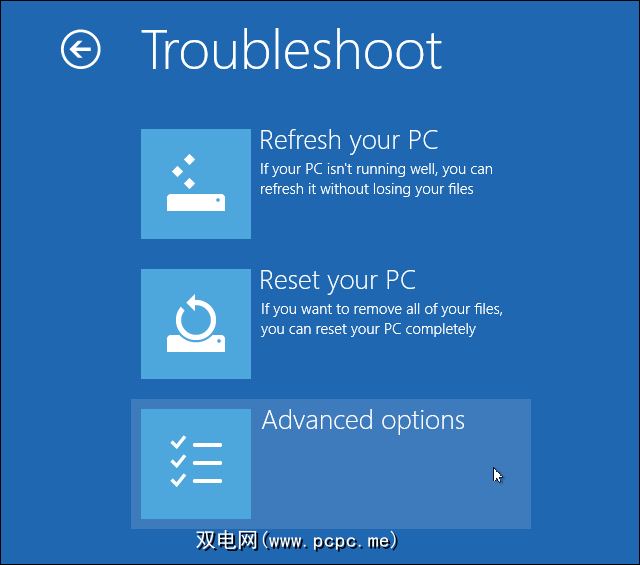
在“高级选项"屏幕上选择“启动设置"图块。
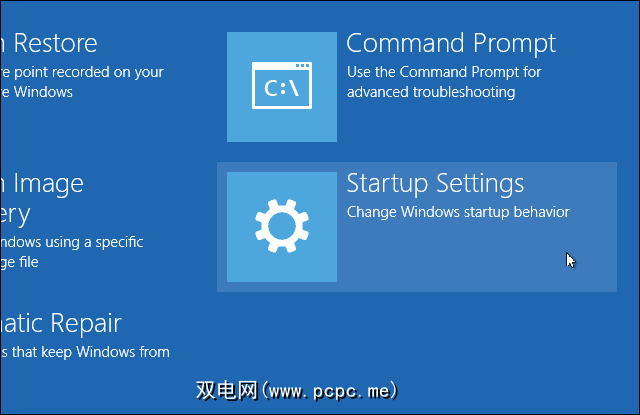
单击“启动设置"上的“重新启动"按钮屏幕重新启动计算机。
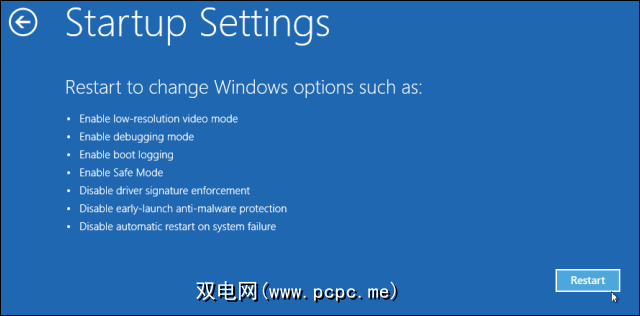
禁用驱动程序签名强制执行
在“启动设置"屏幕上,点击键盘上的F7或7键以选择“禁用驱动程序签名强制执行"
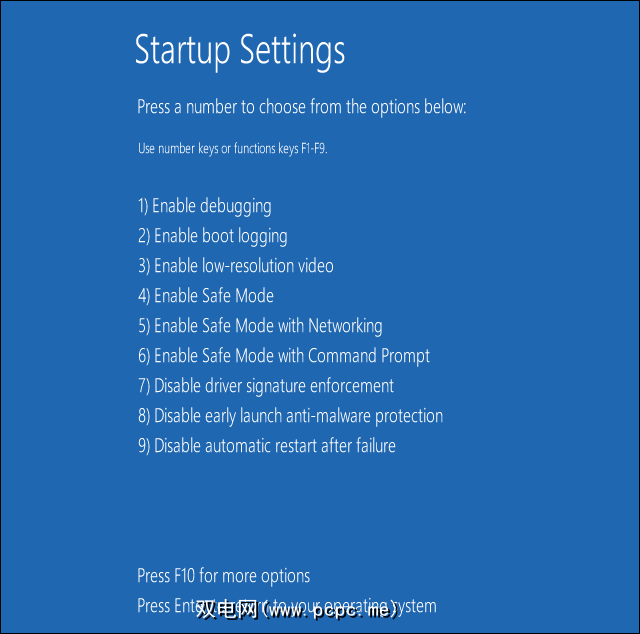
Windows 8将立即启动到其典型的锁定屏幕。像往常一样登录Windows 8,除了Windows在下次重新启动之前不再需要驱动程序签名之外,所有内容看起来都相同。
现在,您可以像在以前版本的Windows上一样安装未签名的驱动程序。如果您尝试安装未正确签名的驱动程序,Windows会提醒您,但是您会看到一个“仍然安装此驱动程序软件"选项。

重新启动
完成未签名的驱动程序的安装后,请重新启动计算机。 Windows将继续使用您已经加载的所有未签名的驱动程序,即使它对新驱动程序强制执行签名要求。
更新或安装更多未签名的驱动程序
如果您需要更新到新版本的未签名驱动程序,您将不得不再次执行此过程,并在特殊的启动环境中安装新的未签名驱动程序。
无法永久禁用驱动程序签名强制执行。每当您重新启动计算机时,都会执行驱动程序签名强制。如果要在始终禁用驱动程序签名强制的情况下使用计算机,则每次重新启动计算机时都必须执行此过程。这是为了保护用户-典型的用户不必禁用驱动程序签名强制执行,否则可能会使他们面临风险。驱动程序签名的实施有助于防止恶意软件进入Windows内核,在该内核中它可以深入系统并造成大量破坏。
您需要在Windows 8上安装哪些未签名的驱动程序?发表评论,让我们知道什么是旧的不受支持的硬件给您带来麻烦。
图片来源:Flickr上的K?rlis Dambr?ns
标签:








